
何不将笔记本电脑用作数据记录器
我们将向您展示如何将康泰克的USB模拟量输入设备与免费数据记录器软件C-LOGGER相结合,并将其用作数据记录器的方法。
- 只需在PC上连接一个模拟设备,即可将其用作数据记录器。
- 数据记录器软件C-LOGGER是免费提供的,此处介绍其安装步骤。
- 由于获取的模拟数据存储在PC上,因此也便于在其他软件上使用。
本文所用系统的配置
■C-LOGGER数据记录器软件的特点
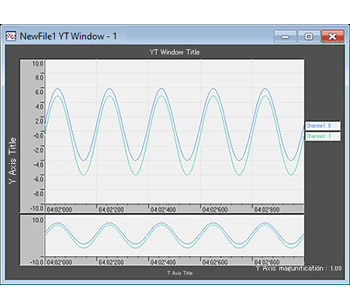
高速采样和绘图
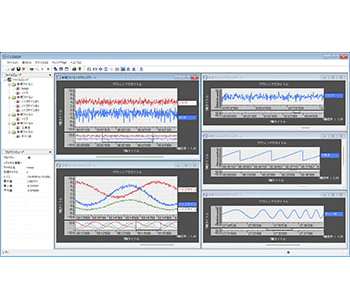
多图表窗口显示
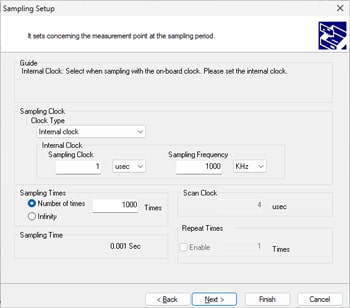
交互式格式(向导),
便于设置采样条件
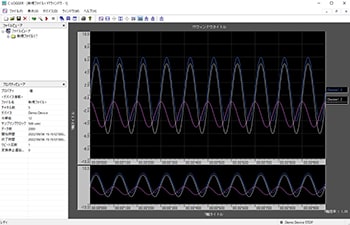
自定义数据显示图表功能
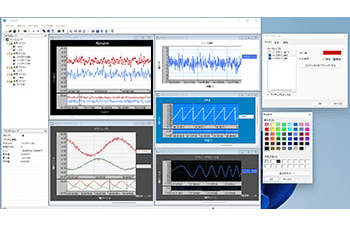
自定义数据显示图表功能
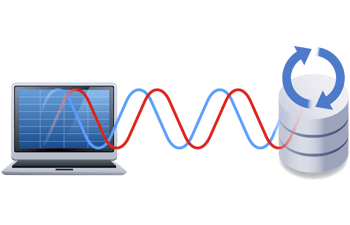
可以自动保存和收集时间久,容量大的数据
■步骤1 设备设置
在PC上使用康泰克设备之前必须先进行设置。
需要同时准备软件和硬件。
本教程中使用模拟设备"AI-1608GY-USB. "。屏幕显示可能因产品而异,但基本步骤相同。
"。屏幕显示可能因产品而异,但基本步骤相同。
如果您已经完成安装,请参阅"步骤2 C-LOGGER设置"。
1.1 软件安装
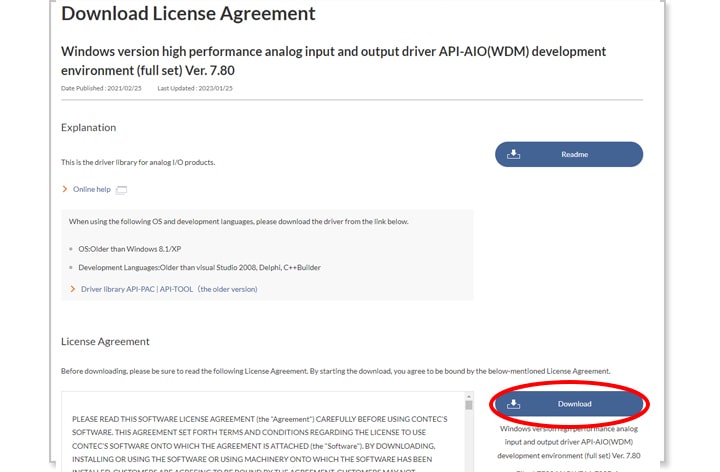 阅读并同意许可协议后,单击“下载”下载软件。
阅读并同意许可协议后,单击“下载”下载软件。
下载完成后,解压缩下载的文件。
打开“<Destination folder>¥INF¥WDM¥AIO_ForWin10¥Setup.exe.”。在文件夹中执行“Setup.exe”,并按提示安装软件。
-
※
尽管该文件夹名为“AIO_ForWin10”,但与Windows 11兼容。
-
※
使用Windows 8.1/XP或更早版本的客户,请单击
此处
。
-
※
开发环境位于“<Destination folder>¥APIPAC¥AioWdm¥Disk1¥Setup.exe,”,但使用C-LOGGER时无需安装。
-
※
更多有关如何安装设备驱动程序和开发环境的详细信息,请查看“
在线帮助
> > 搭建驱动环境 > 安装设备驱动程序”的图解说明。
1.2 硬件安装
完成设备驱动程序安装后,将模拟设备“AI-1608GY-USB ”连接到PC的USB端口,以便OS识别该设备。
”连接到PC的USB端口,以便OS识别该设备。
当USB连接到PC时,设备将自动安装。
如果您的设备是USB以外的PCI Express (PCI),请在PC关闭时安装扩展板。
更多设备驱动程序的安装方法请参考“在线帮助 > 搭建驱动环境 > 安装设备驱动程序”
> 搭建驱动环境 > 安装设备驱动程序”
确认设备已正确安装。
右击开始按钮打开设备管理器。
已安装的设备显示在CONTEC Devices下。
防止连接器断开的附件
为防止USB电缆意外断开,附带一个防止连接器断开的配件。请务必使用。
1.3 与外部设备的连接和运行检查
进行一个简单的测试,看看是否能得到模拟量信号。在这里说明连接函数生成器的情况。例如,函数生成器输出一个10Hz和5 [V]振幅的正弦波。

将AI00和AGND连接到信号源。
印有信号名称以便于信号布线。
AI00至AI07均为模拟输入通道,AGND为模拟接地。
准备多个端子连接器会更加方便
端子连接器(型号:CN6-Y14 )可拆卸,可更换。
)可拆卸,可更换。
根据测量模式准备几个预接线端子连接器将很方便,不需要重新接线,可以简单地更换。
还有助于防止接线错误。
1.4 使用诊断程序进行运行检查
在PC上确认实际波形。这过程不是获取数据,而是确认是否可以正确获取模拟量信号。
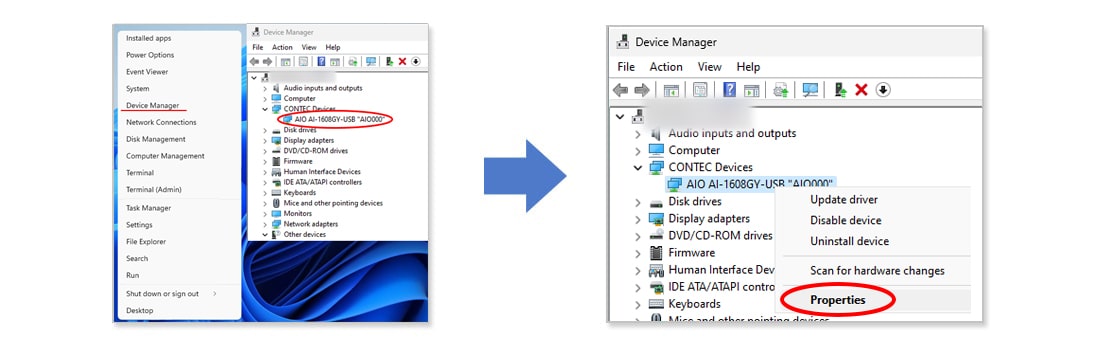
右击开始按钮打开设备管理器。
已安装的设备显示在CONTEC Devices下。
右击要确认的设备(在本例中为AIO AI-1608GY-USB “AIO000”*),→然后选择属性 (R)。
单击通用设置。
“设备名称”是我们的产品指定的用于标识设备的名称。
软件以此名称调用设备。
此名称可任意更改或保留默认名称。
单击通用设置窗口左下角的诊断按钮激活诊断程序。
在诊断程序中,可以使用模拟量输入和输入数据的图表来确认相关信号的输入。
确认是否已正确获取模拟输入信号。
最大化右上角的数据获取速度并确认是否显示±5V正弦波。.
■诊断报告功能■
单击“诊断报告”按钮,将设置信息、安装的驱动程序版本和自我诊断结果输出到文本文件中。
由于我们在技术支持中要求的信息可以自动检索,请在您的问题中附上诊断结果的文本文件,以便我们更顺利地回答。
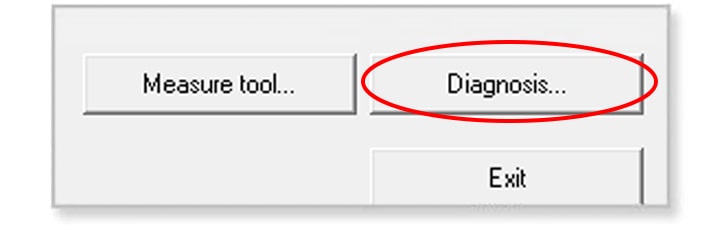
< p="" class="image-inner" />
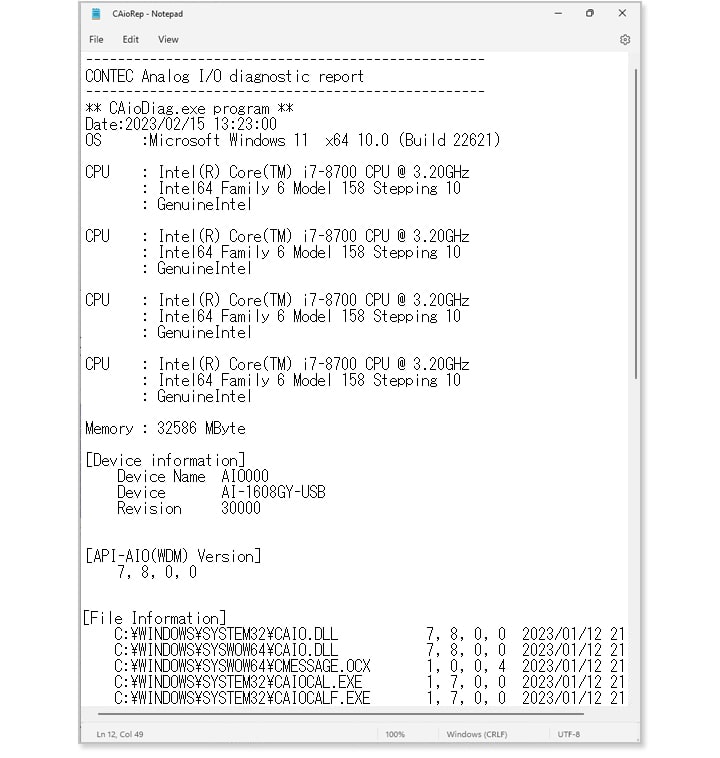
至此使用设备获取模拟量数据准备工作完成。
下一步说明如何安装免费的数据记录器软件C-LOGGER。
转到步骤2 C-LOGGER设置
C-LOGGER Setup